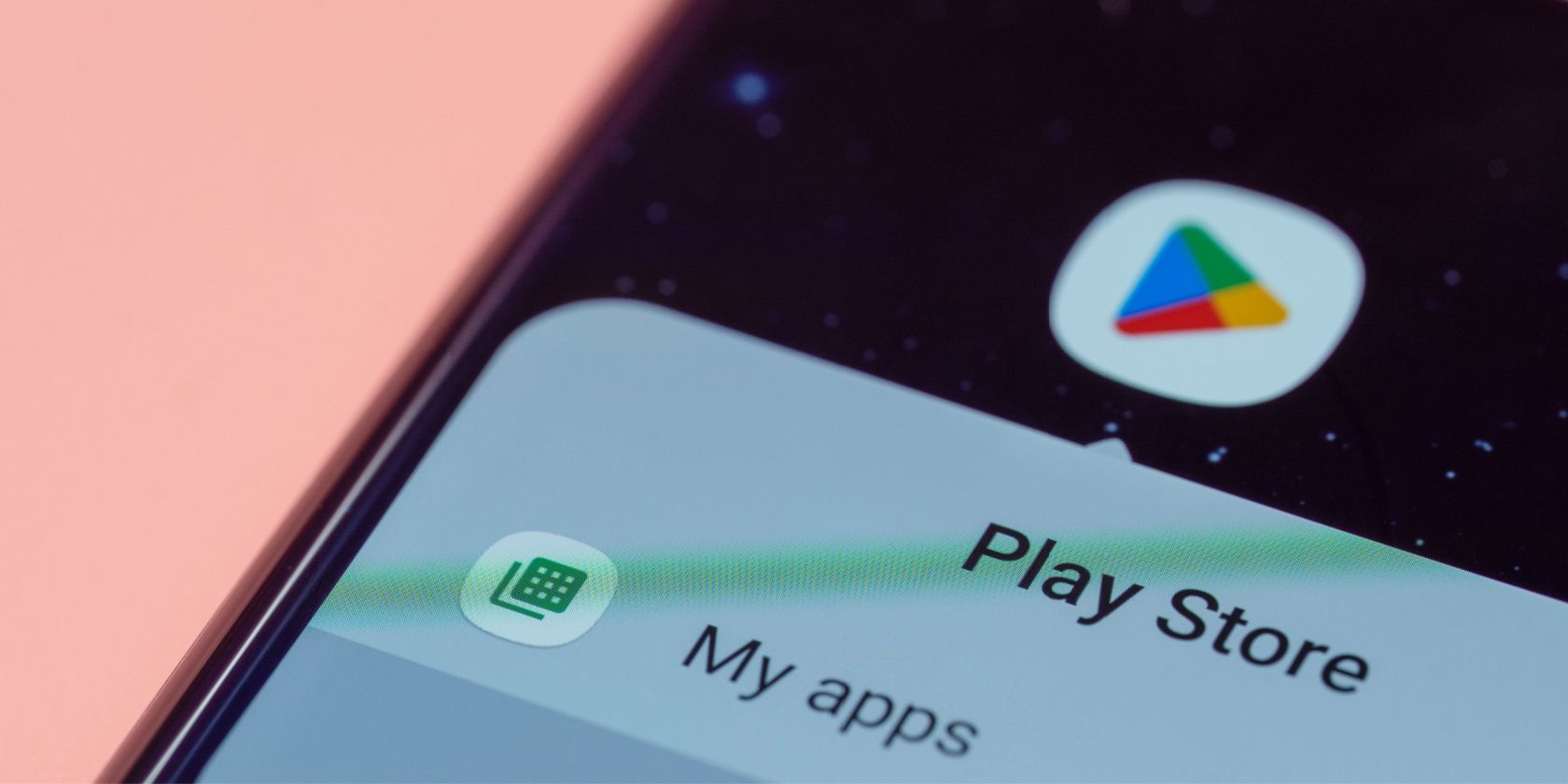هر برنامه ای را که دوست دارید بردارید و آن را به روز نگه دارید.
خلاصه عناوین
- اپ استور اندروید چیست؟
- نحوه دانلود و نصب برنامه ها در اندروید
- نحوه به روز رسانی برنامه ها در اندروید
- رفع اشکال و جایگزین های Google Play
تعاریف کلیدی
- Google Play Store فروشگاه اپلیکیشن اندروید است که در آن می توانید بازی ها و برنامه ها را دانلود کنید.
- از نوار جستجو در بالای فروشگاه Play استفاده کنید تا به راحتی برنامه های جدید را پیدا کنید. برای مشاهده اطلاعات بیشتر، روی نام برنامه ضربه بزنید.
- با رفتن به بخش برنامهها و بازیهای من در فروشگاه Play، بررسی کنید کدام برنامهها قدیمی هستند. میتوانید Google Play را طوری تنظیم کنید که بهطور خودکار برنامهها را برای راحتی شما بهروزرسانی کند.
تازه وارد اندروید شده اید و نمی دانید چگونه برنامه های خود را مدیریت کنید؟ ما توضیح خواهیم داد که فروشگاه برنامه را در Android کجا پیدا کنیم تا بتوانید برنامههای جدید را نصب کنید و برنامههای موجود خود را بهروزرسانی کنید.
اپ استور اندروید چیست؟
گوگل پلی که با نام Play Store نیز شناخته می شود، ویترین دیجیتال اندروید است که در آن می توانید برنامه های اندروید و موارد دیگر را دانلود کنید. اگر Play Store را در صفحه اصلی دستگاهتان نمیبینید، انگشت خود را از پایین صفحه به بالا بکشید تا کشوی برنامه باز شود، سپس آن را با ترتیب حروف الفبا پیدا کنید. اگر هنوز نتوانستید آن را پیدا کنید، از کادر جستجو در صفحه اصلی یا کشوی برنامه خود استفاده کنید.
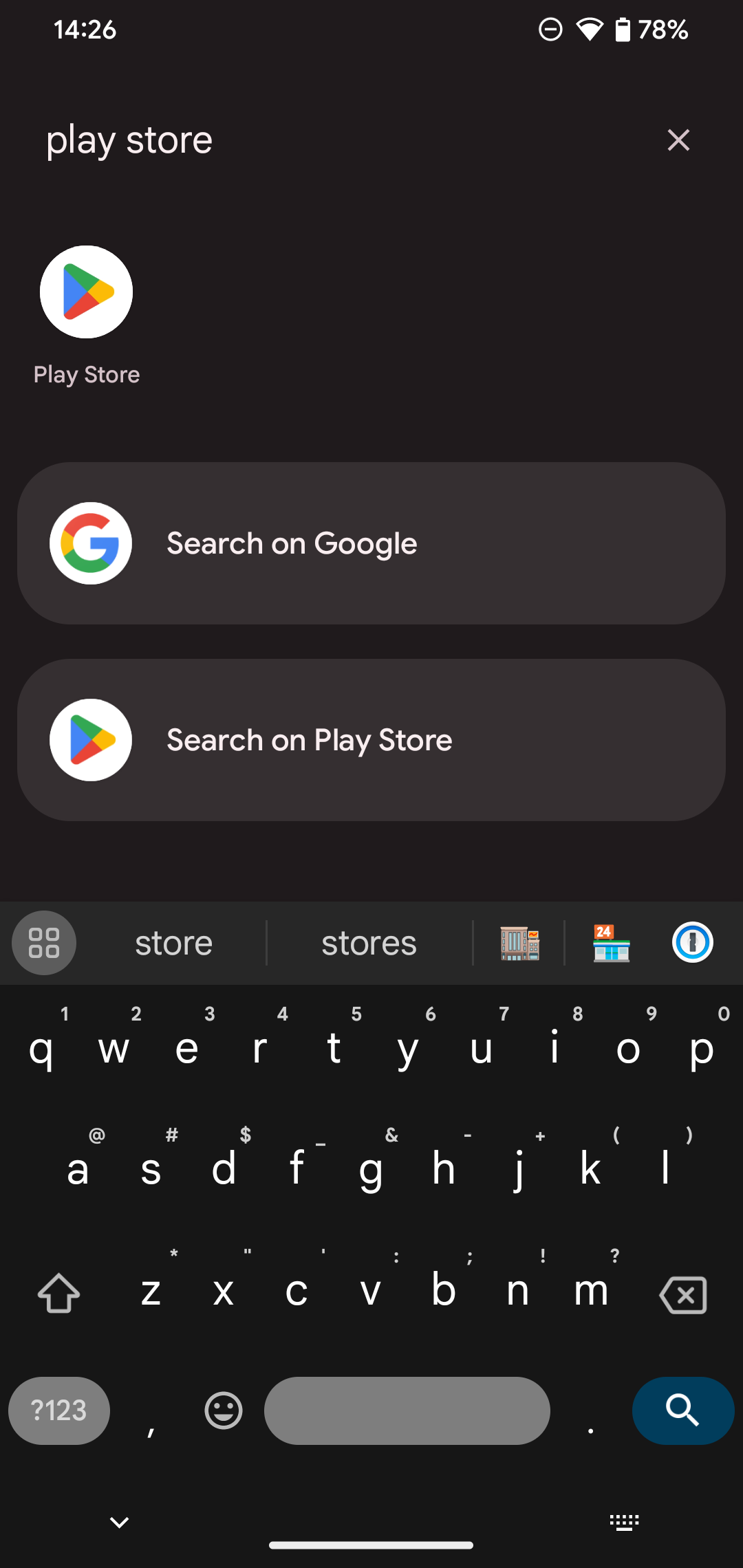
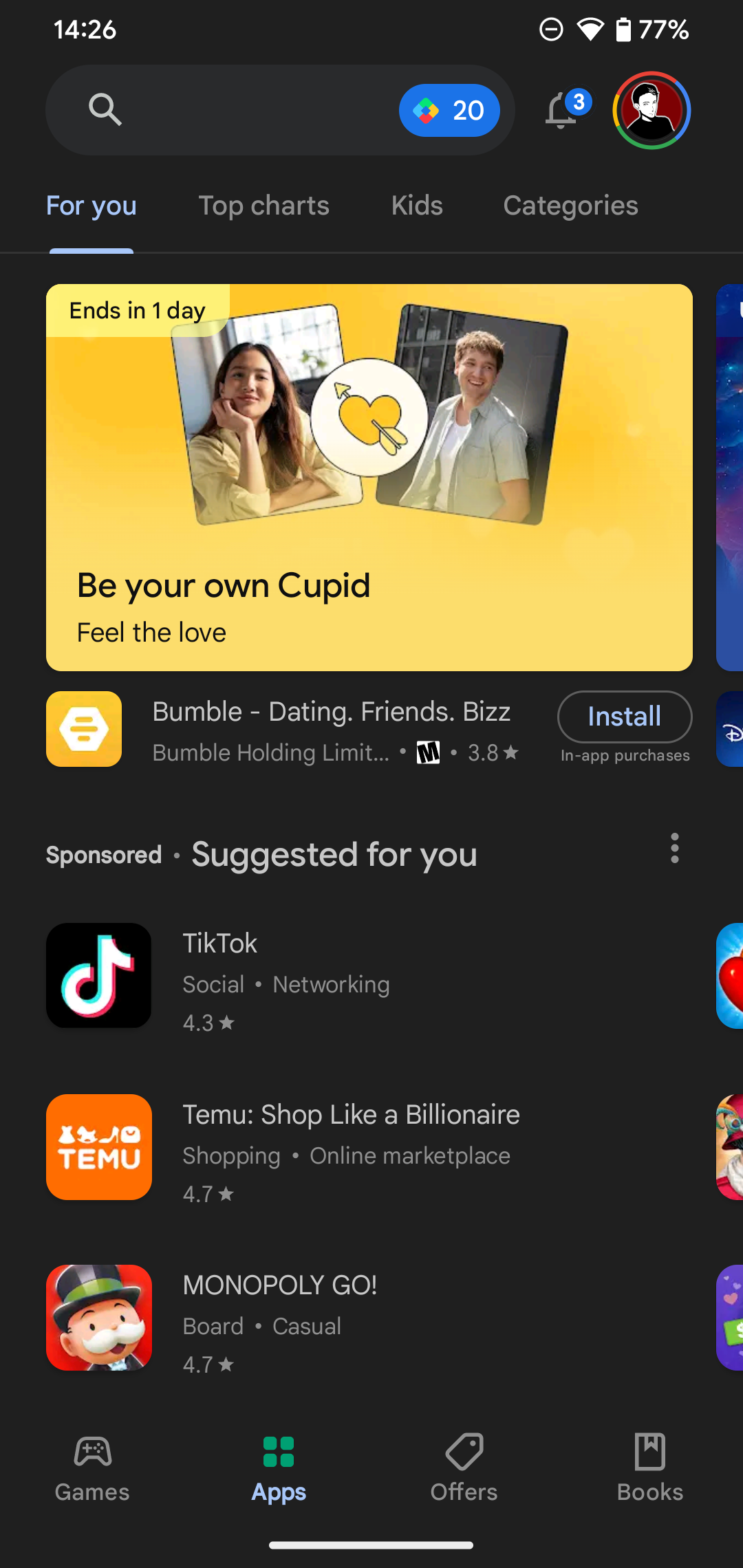
پس از باز کردن فروشگاه Play، چند برگه در پایین صفحه به شما امکان میدهند در پیشنهادات فروشگاه پیمایش کنید. بازیها و برنامهها مشابه یکدیگر عمل میکنند و به شما امکان میدهند با استفاده از برگههای بالا مرور کنید. سعی کنید ببینید Google Play چه توصیههایی میکند، نمودارهای برتر برای دیدن موارد داغ یا دستهها برای کاوش عمیقتر در یک منطقه خاص.
تب Offers تبلیغات را در برنامه های مختلف نگه می دارد. و در حالی که ما در اینجا بر روی بازیها و برنامهها تمرکز میکنیم، اگر علاقهمند به دانلود کتابهای الکترونیکی یا کتابهای صوتی در دستگاه اندرویدی خود هستید، باید برگه کتابها را نیز بررسی کنید.
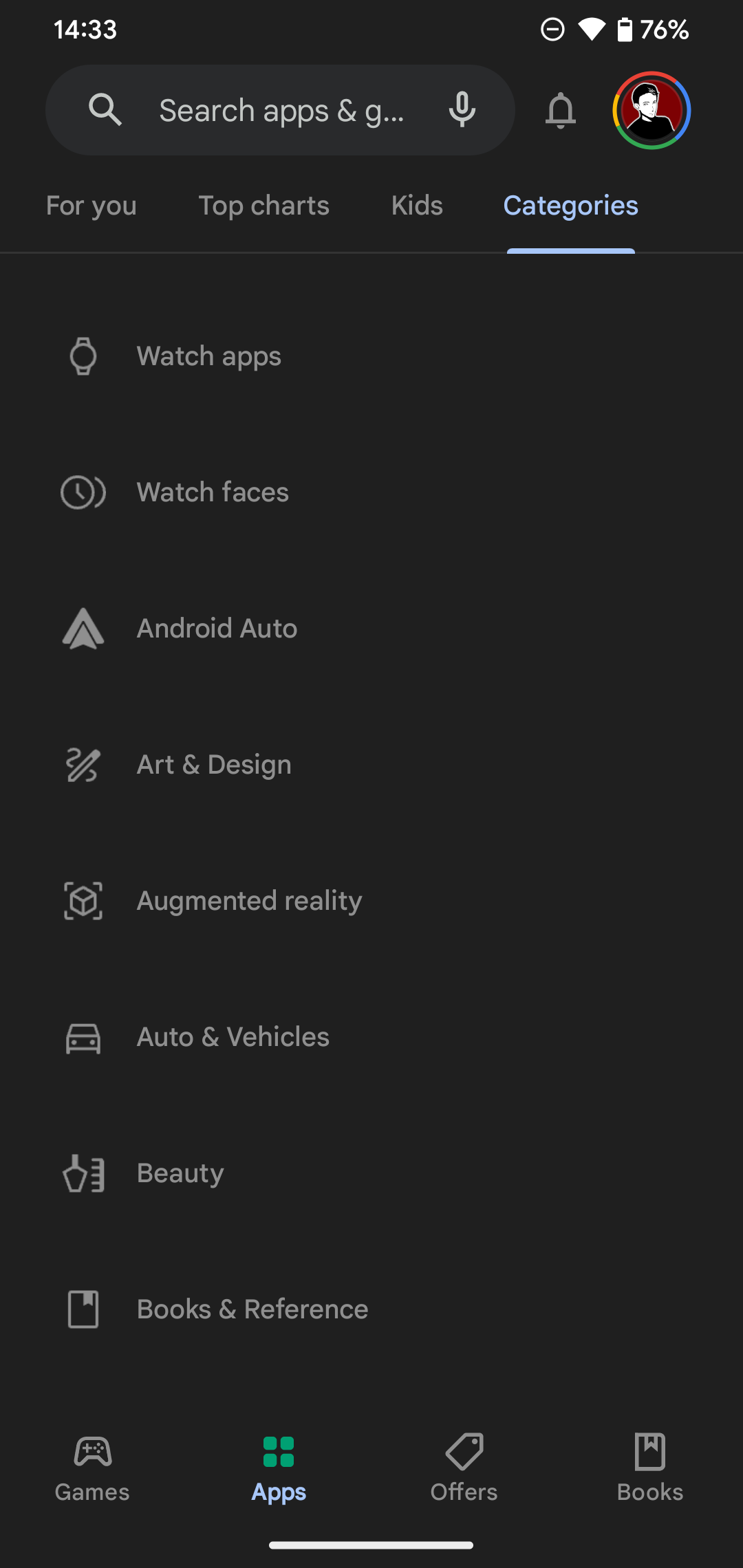
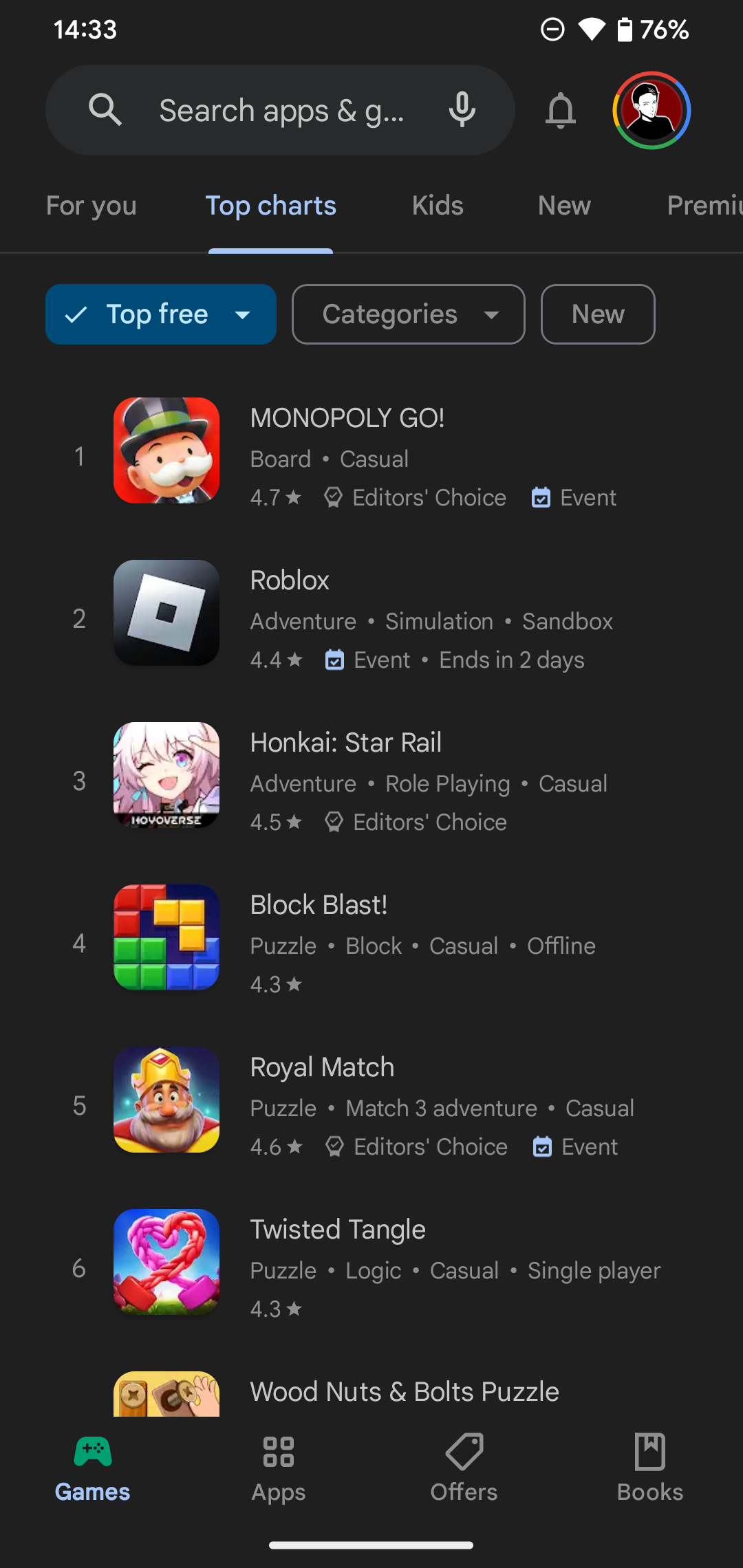
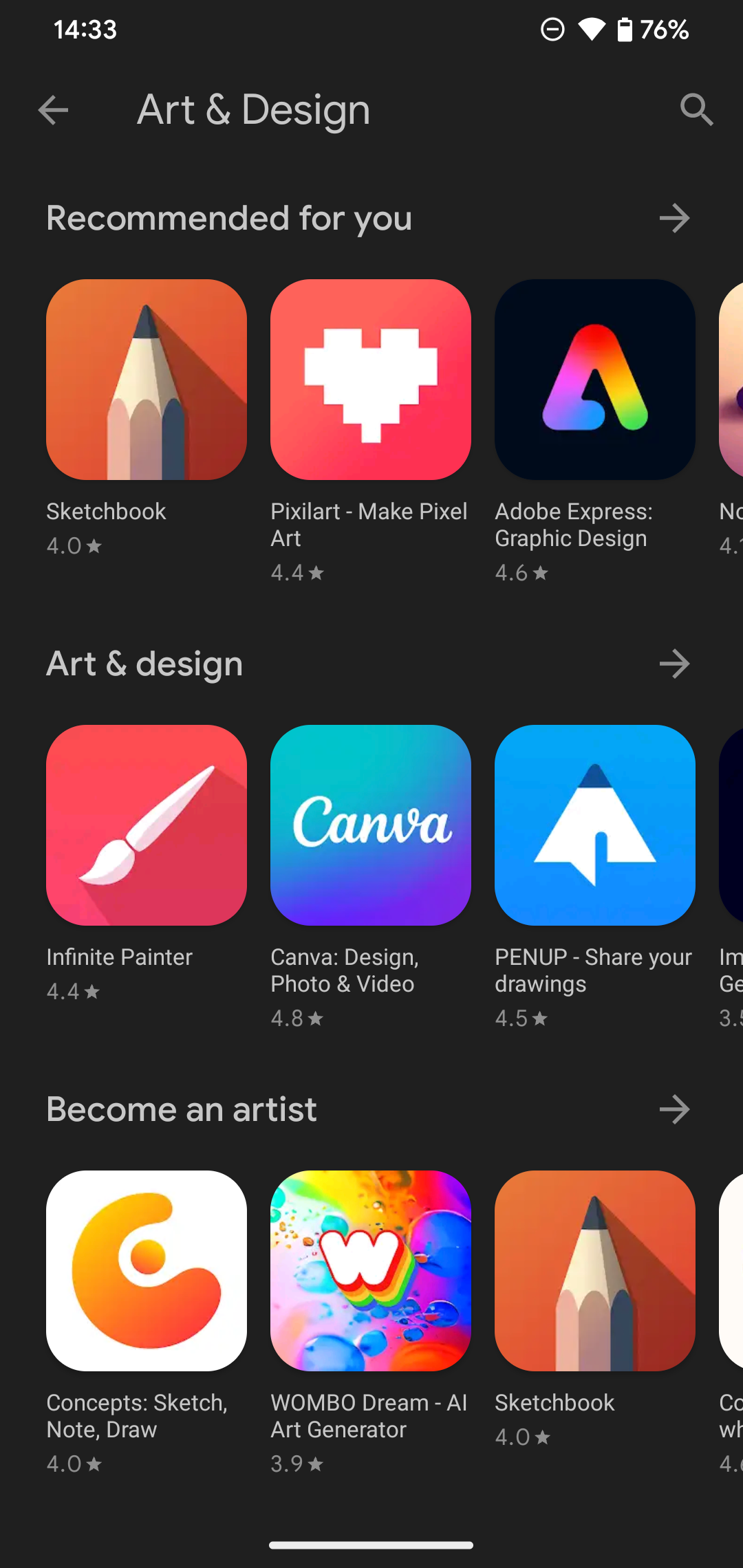
برخلاف بسیاری از جنبههای اندروید، فروشگاه Google Play در همه دستگاهها یکسان است. بنابراین، چه گوشی سامسونگ، پیکسل، یا سایر گوشیهای اندرویدی داشته باشید، Play Store باید یکسان به نظر برسد (اگرچه کاتالوگ Google Play میتواند براساس منطقه متفاوت باشد). با این حال، فروشگاه گلکسی سامسونگ تفاوت هایی با Google Play دارد که اگر از دستگاه سامسونگ استفاده می کنید باید بدانید.
نحوه دانلود و نصب برنامه ها در اندروید
ساده ترین راه برای دریافت برنامه های جدید اندروید استفاده از نوار جستجو در بالای Google Play است. روی آن ضربه بزنید و آنچه را که به دنبال آن هستید تایپ کنید. در حین تایپ پیشنهادها را خواهید دید.
پس از ضربه زدن روی یک پیشنهاد یا Enter در صفحه کلید خود، لیستی از نتایج ظاهر می شود. در کنار نام هر برنامه، اطلاعات اولیه مانند برنامهنویس، رتبهبندی کاربر و تعداد بارگیریها را میبینید. اگر میخواهید جستجوی خود را اصلاح کنید، از دکمههای بالا استفاده کنید تا حداقل رتبهبندی را تنظیم کنید، فقط برنامههای Premium (پرداختشده) و موارد دیگر را نشان دهید. بسته به جستجوی خود، ممکن است نتایج حمایتشده و/یا کادرهای فراخوانی بزرگ را برای برنامههای بهویژه محبوب ببینید.
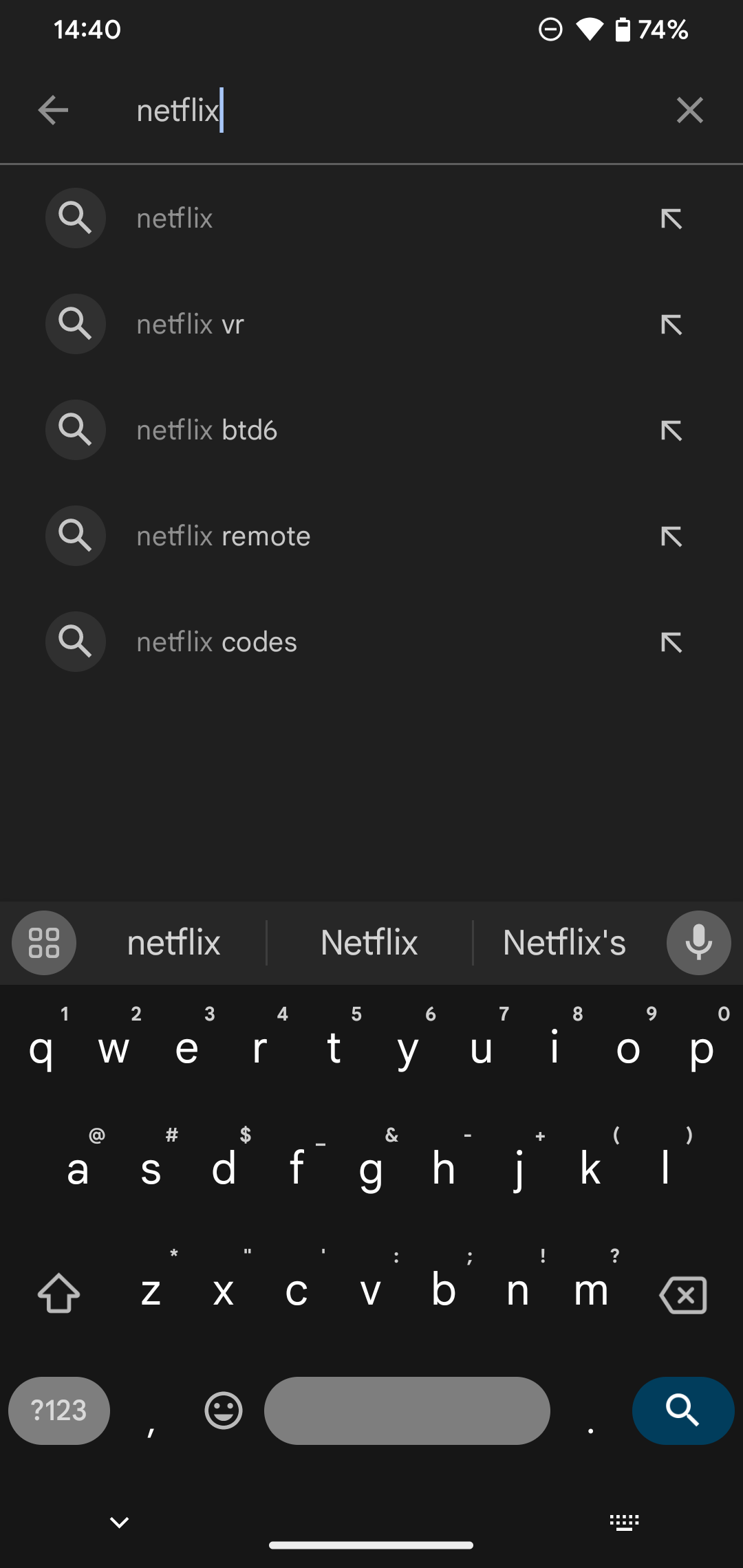
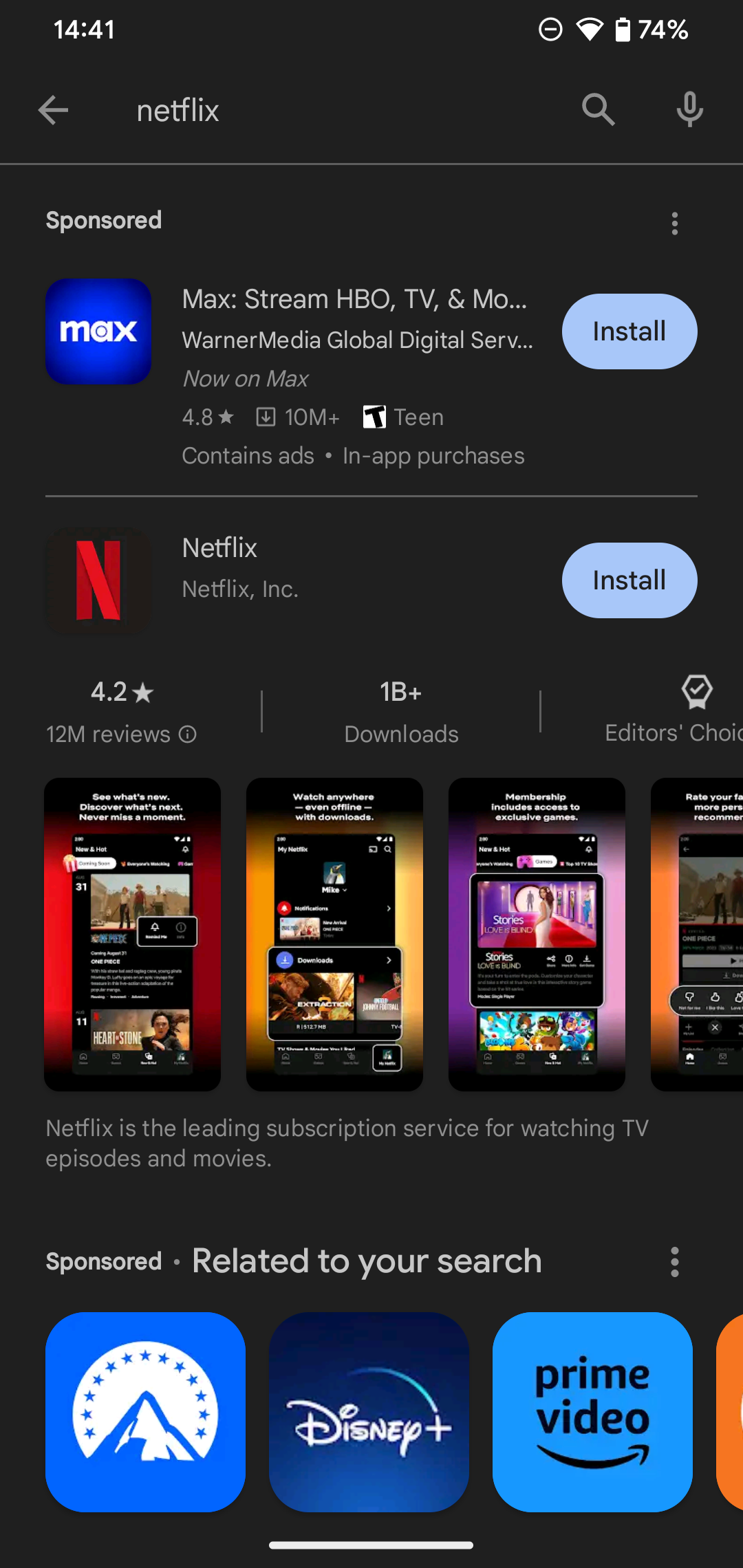
روی نام یک برنامه ضربه بزنید تا صفحه Play Store آن که حاوی اطلاعات زیادی در مورد آن است ظاهر شود. علاوه بر اطلاعات اولیه نشان داده شده در قبل، اسکرین شات ها، توضیحات برنامه، نظرات کاربران، اطلاعات تماس با توسعه دهنده و برنامه های مشابه را نیز خواهید دید. بخش درباره این برنامه مفیدترین است، زیرا شامل یک نوشته کامل از کارهایی است که برنامه انجام می دهد، به همراه یک بخش اطلاعات برنامه که آخرین به روز رسانی برنامه، اندازه دانلود، مجوزهای درخواست شده اندروید و موارد مشابه را نشان می دهد.
روی دکمه سبز Install ضربه بزنید تا برنامه را در دستگاه خود دانلود کنید و همه آن را در یک مرحله نصب کنید. توجه داشته باشید که اگر صفحه برنامه را برای برنامهای که قبلاً نصب کردهاید باز کنید، به جای آن دکمههای Uninstall و Open یا Update (در صورت لزوم) را خواهید دید.
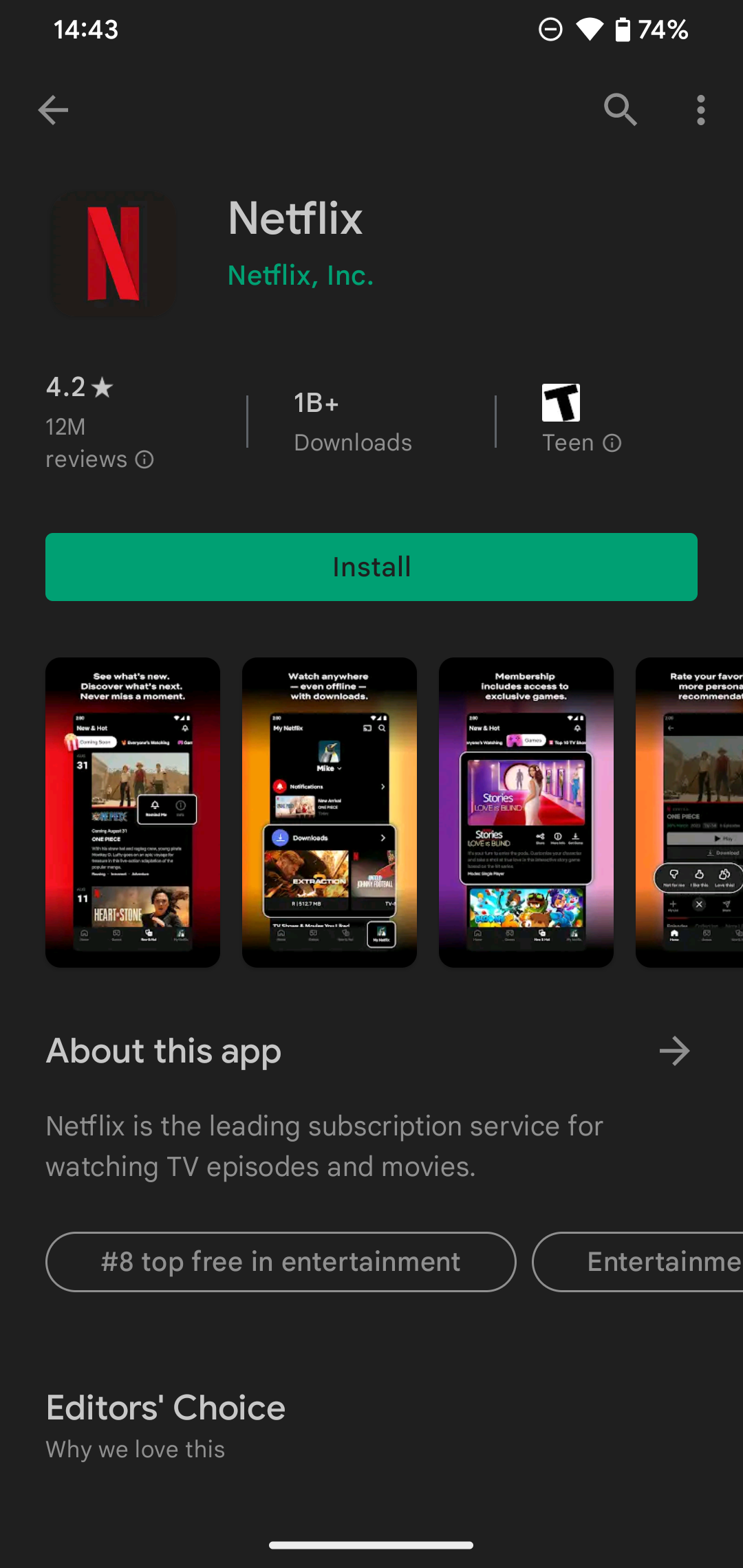
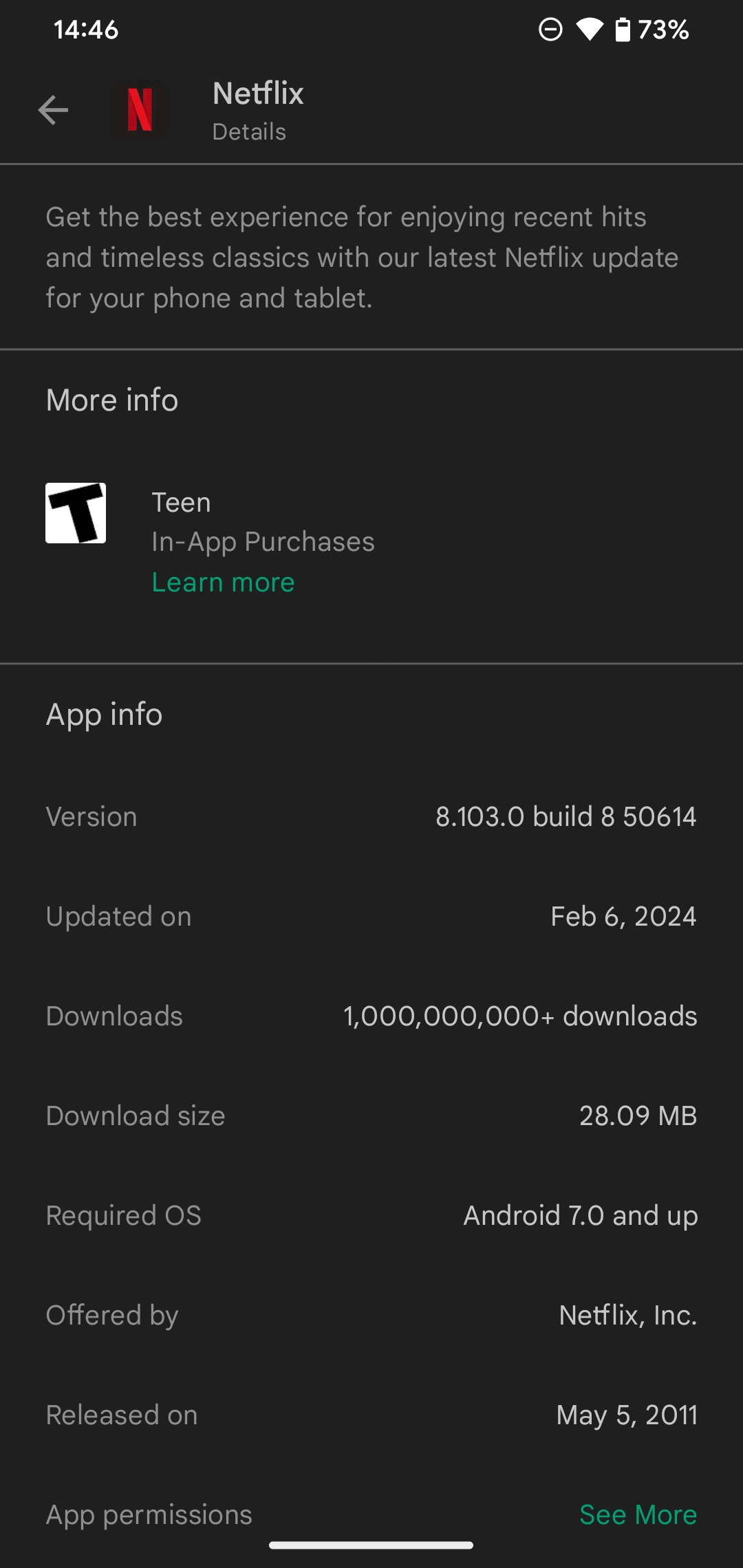
اگر در اینجا درخواستی برای پذیرش لیستی از مجوزهای برنامه مشاهده کردید، احتیاط کنید، زیرا در حال دانلود یک برنامه قدیمی هستید که برای سیستم مجوز مدرن اندروید طراحی نشده است. اکثر برنامههای اندروید هنگام استفاده از شما مجوزهای لازم را میخواهند.
چگونه برنامه های اندروید را از رایانه خود نصب کنیم
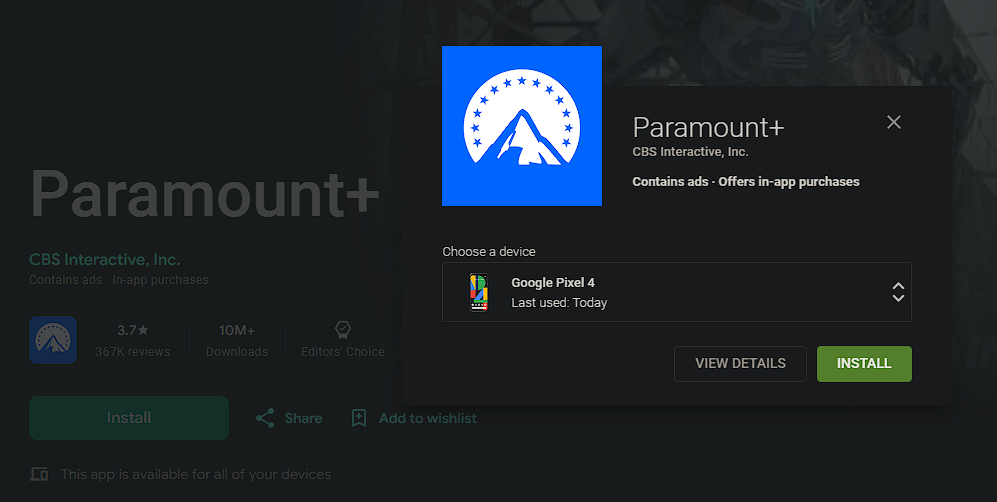
همچنین میتوانید با استفاده از وبسایت Google Play در رایانه، برنامهها را روی تلفن Android خود نصب کنید. مطمئن شوید که به همان حساب Google که در تلفن Android خود استفاده می کنید وارد شده اید، سپس کاتالوگ را مرور کنید یا آنچه را که می خواهید نصب کنید جستجو کنید. در صفحه یک برنامه، روی دکمه Install کلیک کنید.
اگر چندین دستگاه اندرویدی به حساب خود وصل شدهاید، یکی را انتخاب کنید که میخواهید آن را دانلود کنید. سپس این برنامه روی تلفن یا تبلت اندرویدی شما نصب می شود و دفعه بعد که از آن استفاده می کنید برای شما آماده می شود.
نحوه به روز رسانی برنامه ها در اندروید
فروشگاه Play فقط برای نصب برنامه های جدید نیست. همچنین جایی است که آنها را به روز نگه می دارید. ممکن است گهگاه اعلانی دریافت کنید که به شما اطلاع میدهد بهروزرسانیهای برنامه در دسترس هستند، اما لازم نیست منتظر آن باشید. برای بررسی بهروزرسانیهای موجود، فروشگاه Play را باز کنید، روی نماد نمایهتان در بالا سمت راست ضربه بزنید و برنامهها و بازیهای من را انتخاب کنید.
در برگه نمای کلی، بهروزرسانیهای موجود را با تعدادی از برنامههایتان که هنوز آخرین نسخه را ندارند، مشاهده خواهید کرد. روی این متن ضربه بزنید تا فهرستی را مشاهده کنید که در آن میتوانید برنامهها را برای بهروزرسانی انتخاب کنید، یا روی Update all ضربه بزنید تا بهروزرسانیها همه یکجا نصب شوند. با ضربه زدن روی پیکان کشویی، یادداشتهای وصله آخرین نسخه نشان داده میشوند.
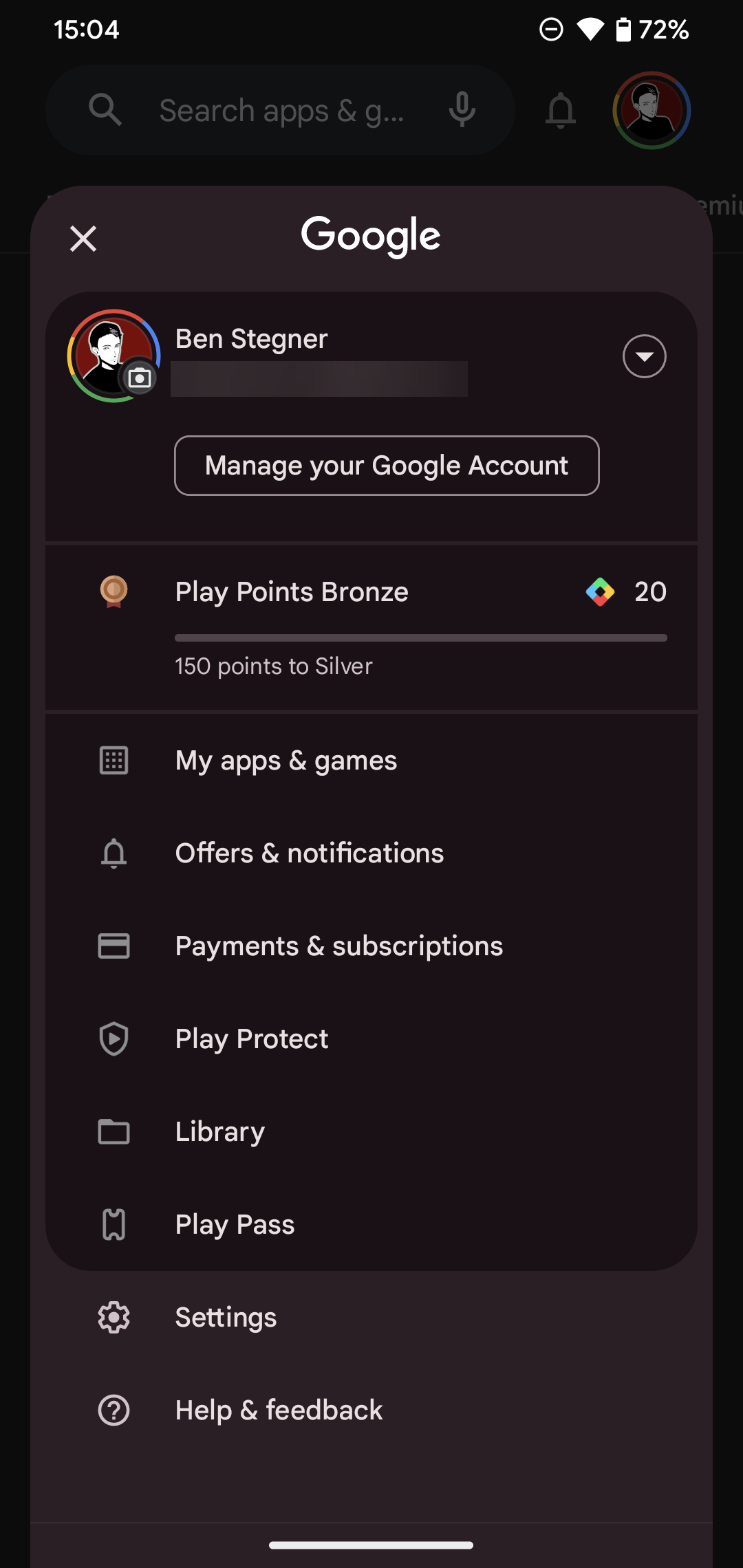
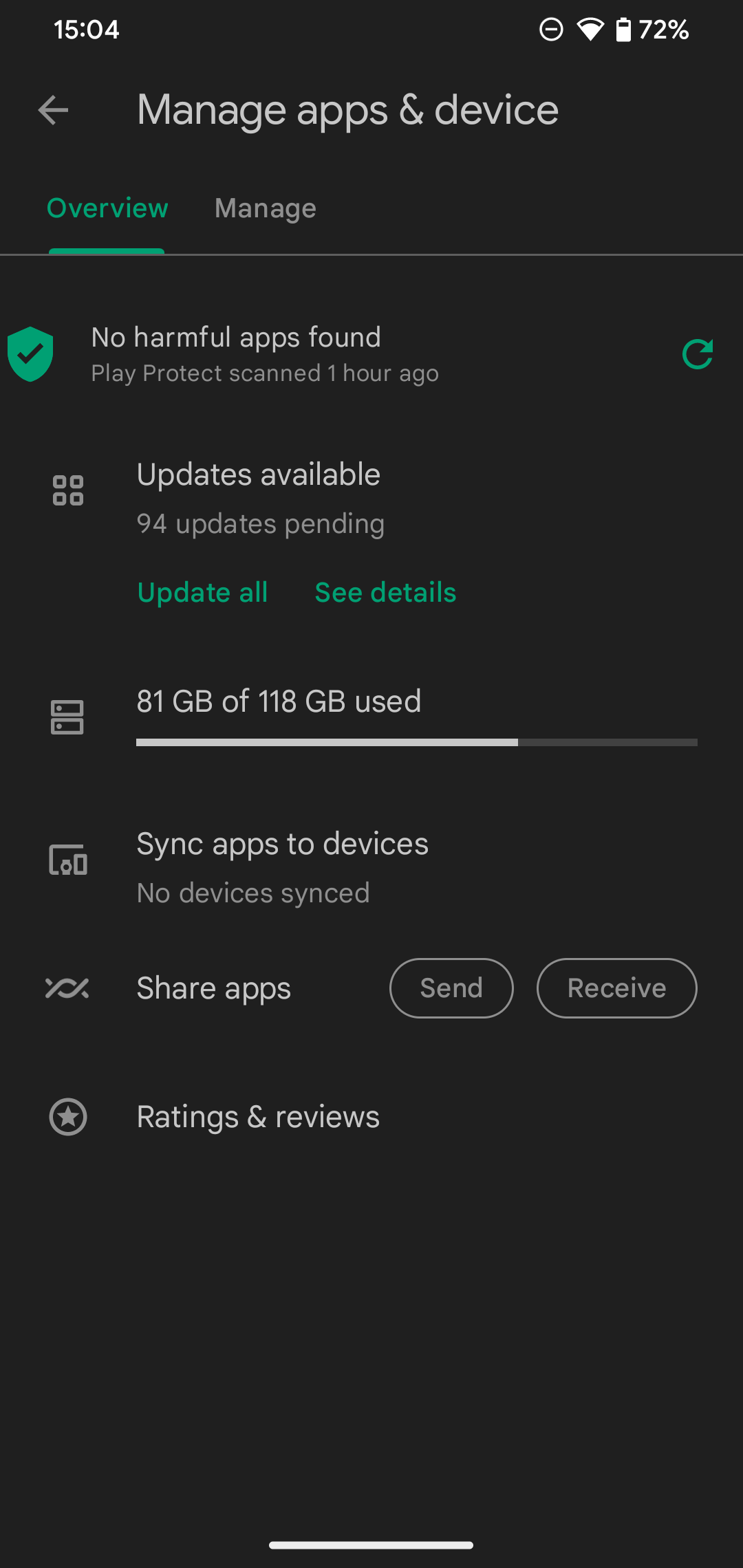
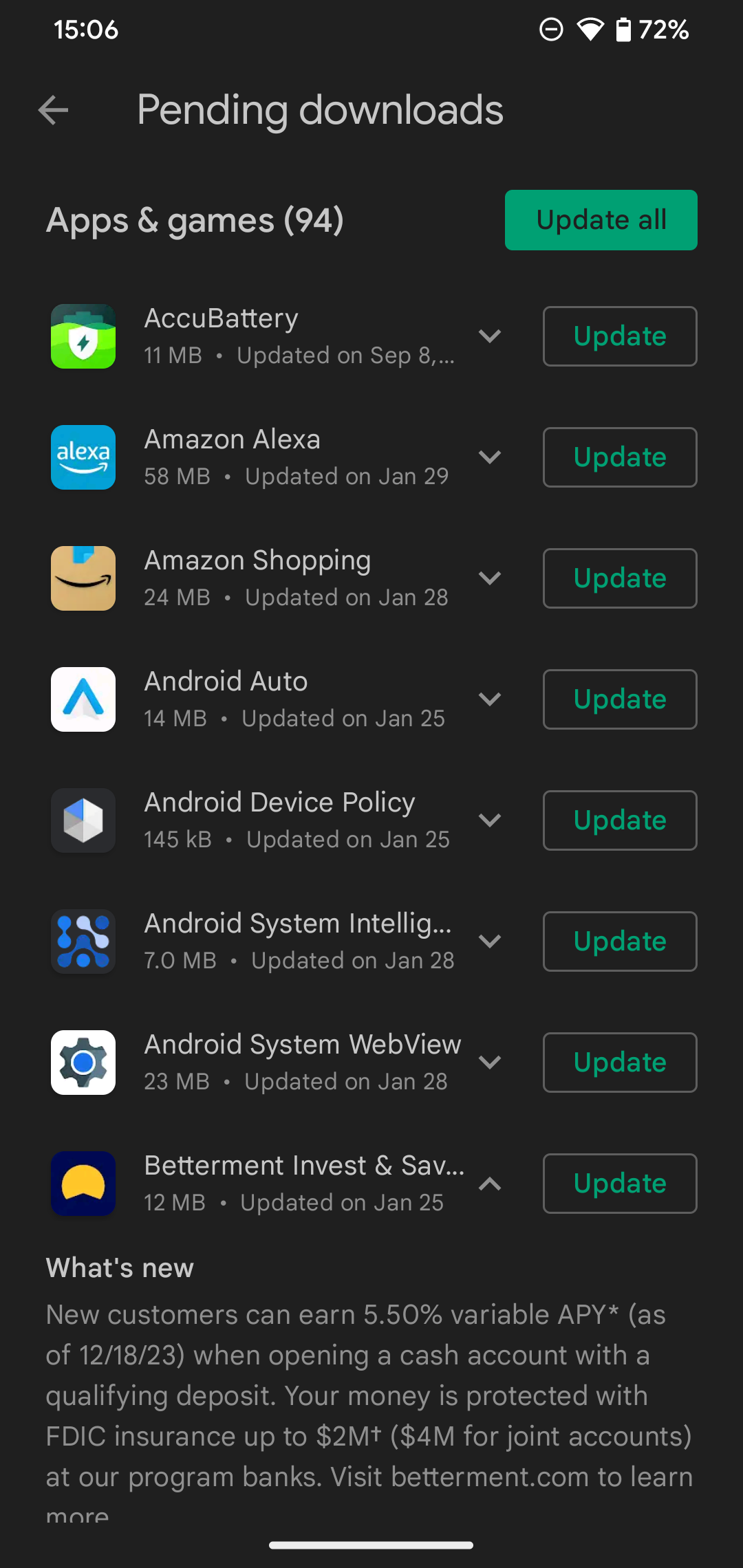
برای بهترین نتایج، باید Google Play را طوری تنظیم کنید که بهروزرسانیها را بهطور خودکار نصب کند تا مجبور نباشید آنها را مدیریت کنید. برای انجام این کار، دوباره روی نماد نمایه خود در صفحه اصلی Google Play ضربه بزنید و سپس تنظیمات را انتخاب کنید. در قسمت تنظیمات برگزیده شبکه، روی بهروزرسانی خودکار برنامهها ضربه بزنید و روی هر شبکه یا فقط از طریق Wi-Fi را انتخاب کنید—همچنین میتوانید برنامهها را بهروزرسانی خودکار نکنید.
بهترین گزینه فقط از طریق Wi-Fi است، بنابراین لازم نیست همیشه بهروزرسانیها را به صورت دستی بررسی کنید، اما دادههای تلفن همراه خود را نیز هدر ندهید. باز هم ایده خوبی است که هر از گاهی منوی برنامهها و بازیهای من را باز کنید تا در صورت عدم موفقیت بهروزرسانیهای برنامه. اگر مشکلات تکراری دارید، ببینید وقتی بهروزرسانیهای خودکار Google Play کار نمیکند چه کاری باید انجام دهید.
اگر نمیخواهید هشدارهای مربوط به بهروزرسانیهای معلق را ببینید، برگه عمومی را در منوی تنظیمات باز کنید، روی Notifications ضربه بزنید و نوار لغزنده بهروزرسانیهای موجود را غیرفعال کنید. بهتر است «بهروزرسانیهای تکمیلشده» را غیرفعال کنید، زیرا هشدارهای مربوط به پایان بهروزرسانی برنامه، نویز غیرضروری در کشوی اعلان شما است.
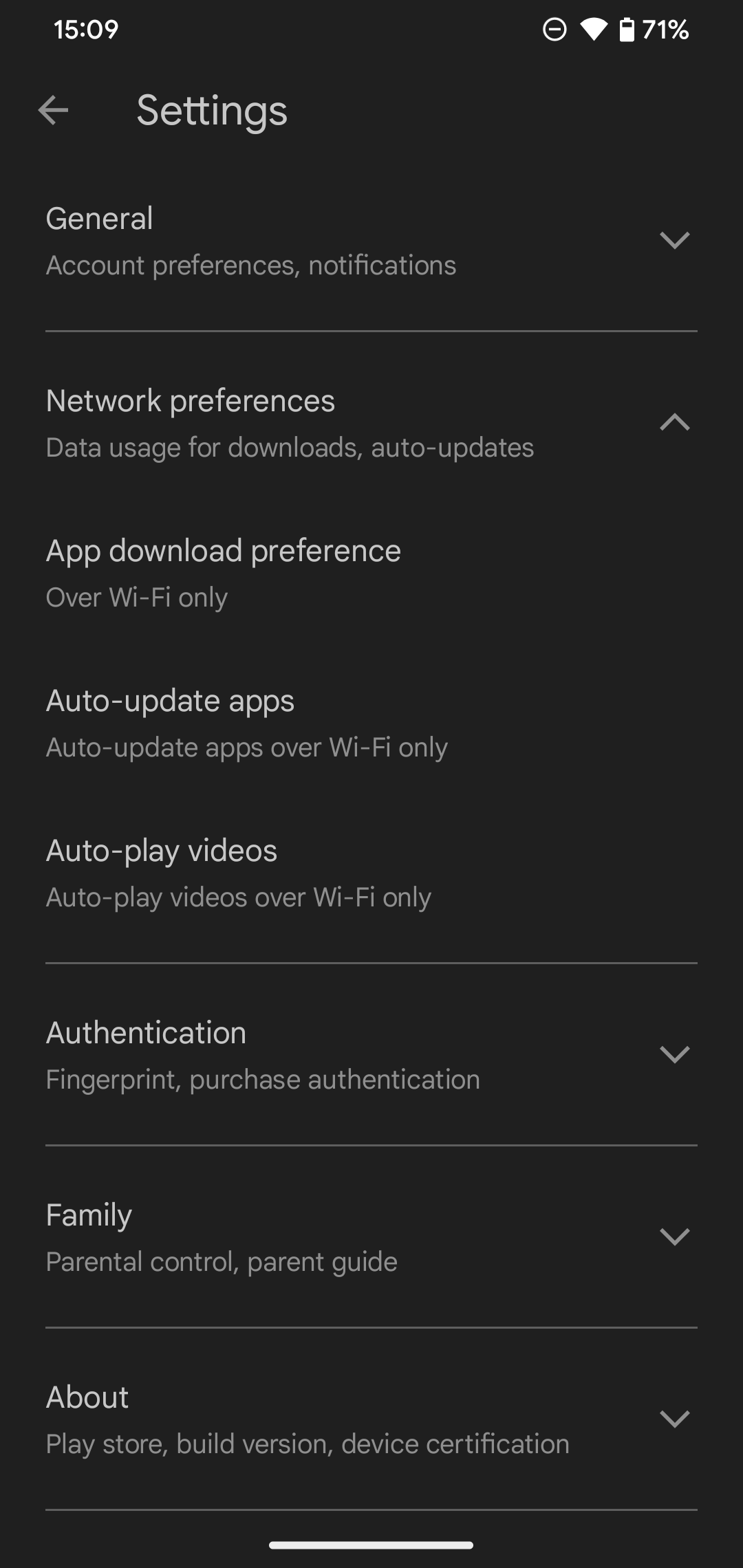
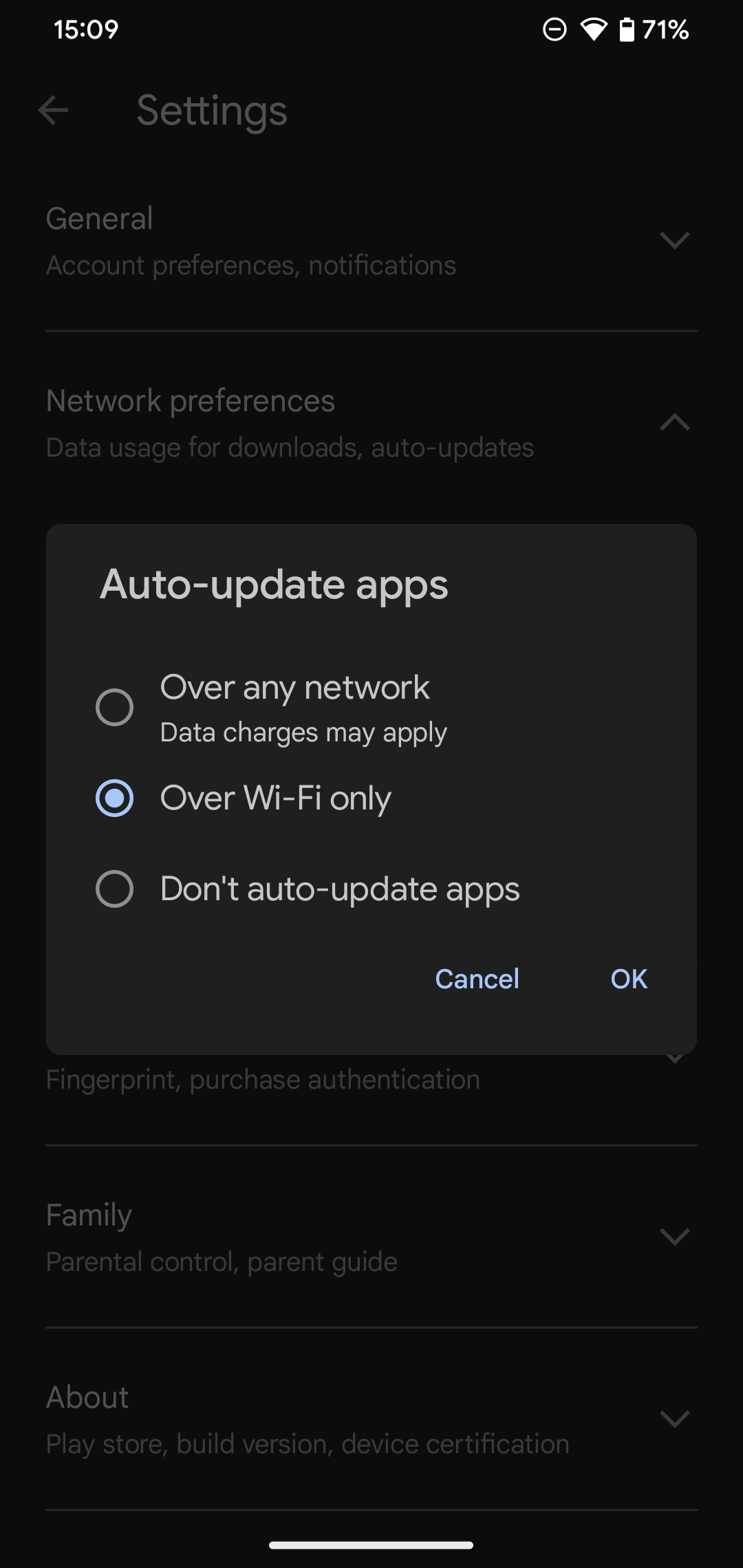
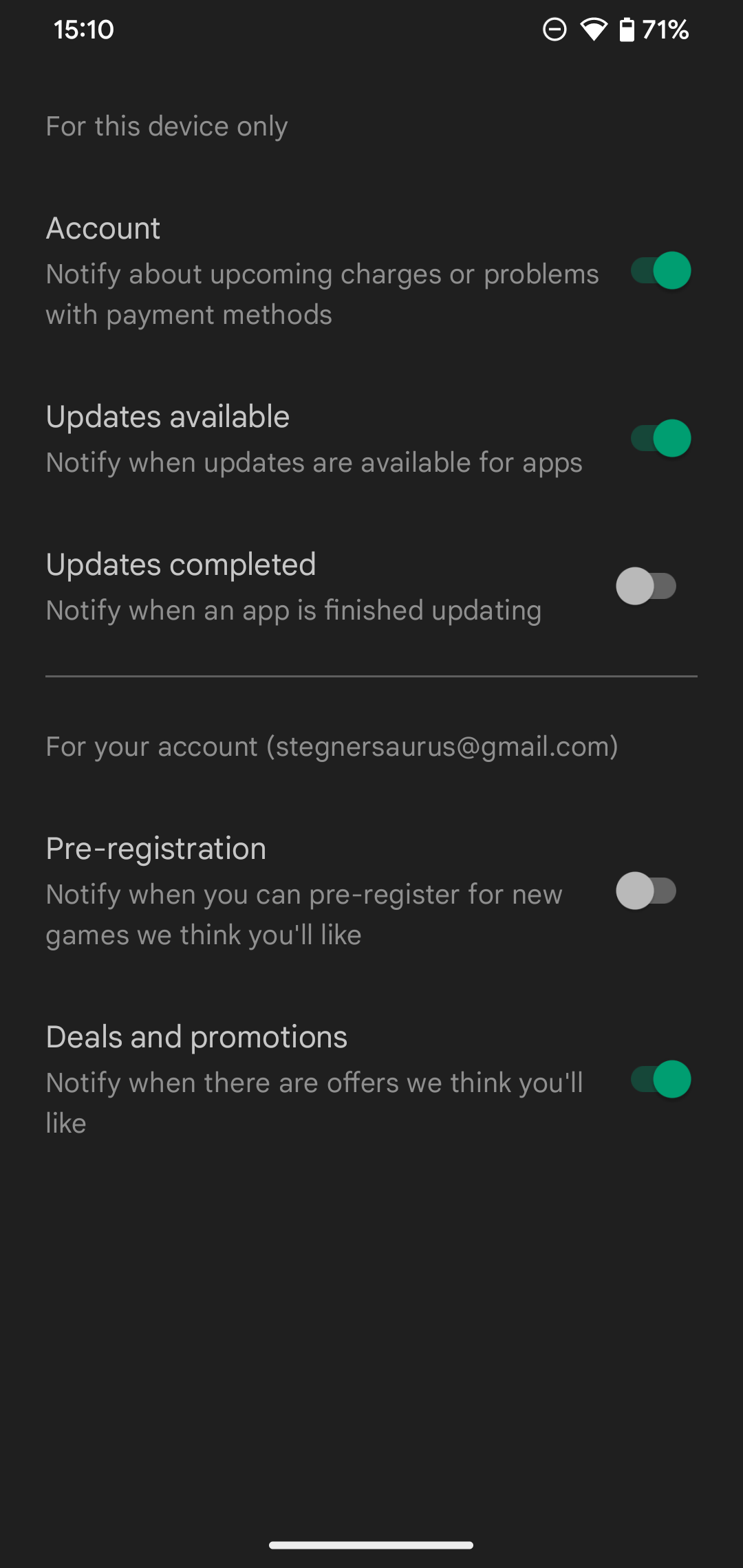
اگر نظر خود را در مورد برنامه ای تغییر دادید و می خواهید آن را پاک کنید، نحوه حذف نصب برنامه ها در Android را ببینید.
رفع اشکال و جایگزین های Google Play
این تنها چیزی است که باید در مورد نصب و به روز رسانی برنامه های اندروید بدانید. فرآیند ساده و بدون مزاحمت است. اما اگر با Google Play به مشکل برخوردید یا آنچه را که به دنبال آن هستید را ندارد، کمک بیشتری در دسترس است.
برای مثال، دلایل رایجی وجود دارد که چرا نمیتوانید برنامههای خاصی را در فروشگاه Play دانلود کنید. همچنین توضیح دادهایم که در مورد خطای «متاسفانه سرویس Google Play متوقف شده است» چه باید کرد.
اگر به هر دلیلی Play Store را دوست ندارید، میتوانید برنامههای اندروید خود را از منابع جایگزین دریافت کنید. بهترین سایتهای دانلود APK Android را ببینید و یاد بگیرید که اگر میخواهید خارج از Google Play شوید، چگونه برنامهها را در Android بارگذاری کنید. فقط به یاد داشته باشید که انجام این کار به معنای چشم پوشی از حمایت های فروشگاه Play است.